A Pinteresten való Videó-Pinn létrehozása segíthet abban, hogy termékeidet vagy szolgáltatásaidat vonzó módon mutasd be, és felkeltsd a célközönséged figyelmét rád. Ebben az útmutatóban lépésről lépésre megtudhatod, hogyan készíts egy Videó-Pin-t a Canva-val. Kezdjük!
Legfontosabb megállapítások
- Az elkészítéshez szükséged lesz egy megfelelő videóra, amit Pinné lehet alakítani.
- A Canva különböző sablonokat kínál, amelyeket testre szabhatod a videó-Pinedhez.
- A videó-pinned szövegének jól olvashatónak kell lennie a siker érdekében.
Lépésről lépésre útmutató
1. Hozzáférés a Pintereszt és a Canvát
Kezdd azzal, hogy belépsz a Pinterest-fiókodba, és kiválasztod a Videó-Pin lehetőségét. Látogass el a Canva oldalára, hogy elkészítsd a videó-pinned sablonját. A Pinterest-videók alapmérete 1000 x 1500 képpont. Ez a méret biztosítja, hogy a videód optimálisan jelenjen meg a platformon.
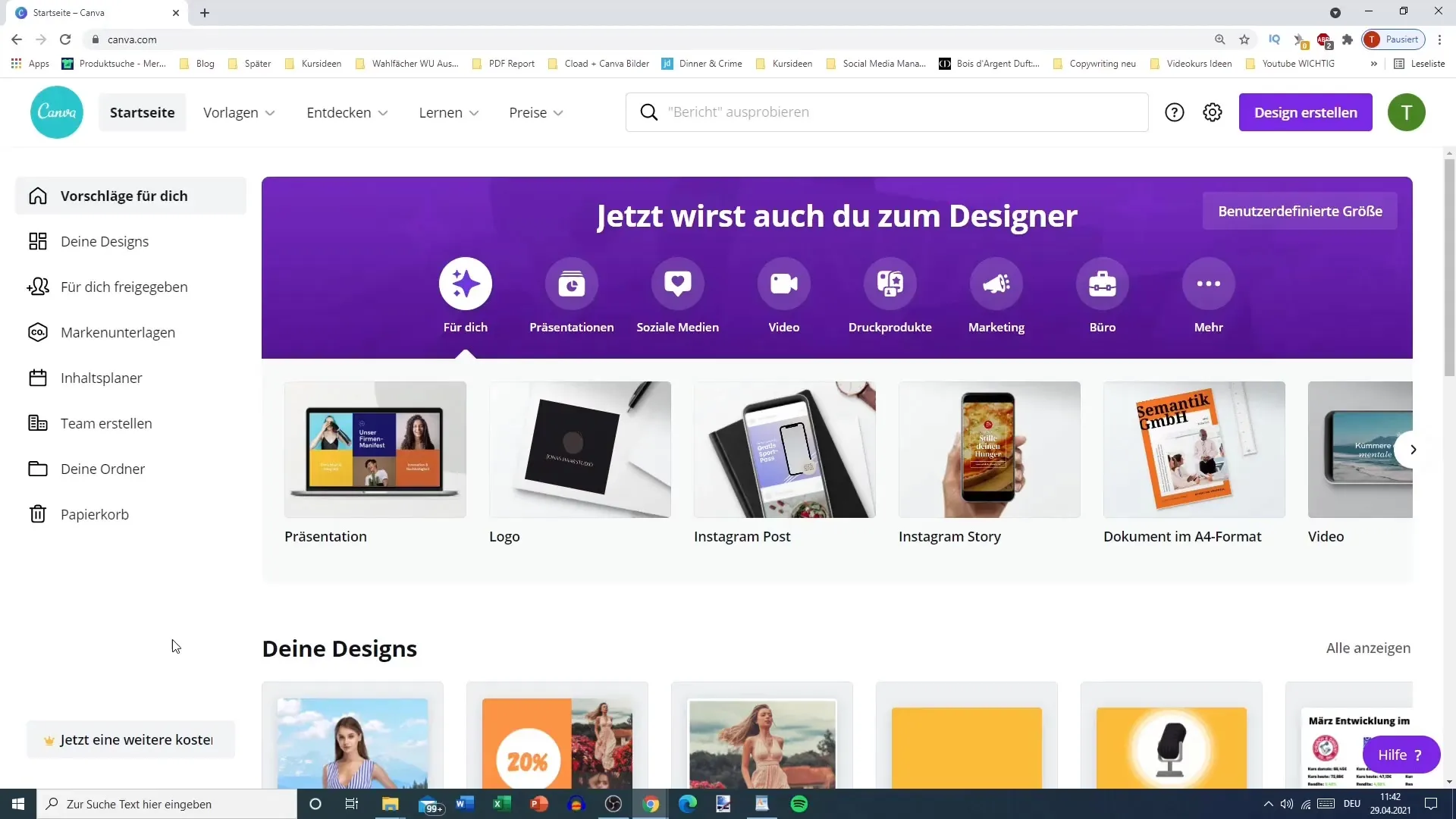
2. Videó kiválasztása
Mielőtt nekikezdenél a tervezésnek, győződj meg arról, hogy rendelkezel egy megfelelő videóval. Gondold át, milyen témát vagy terméket szeretnél bemutatni. Akár meglévő videó anyagot is használhatsz, akár animációkkal dolgozhatsz, hogy saját videót alkoss.
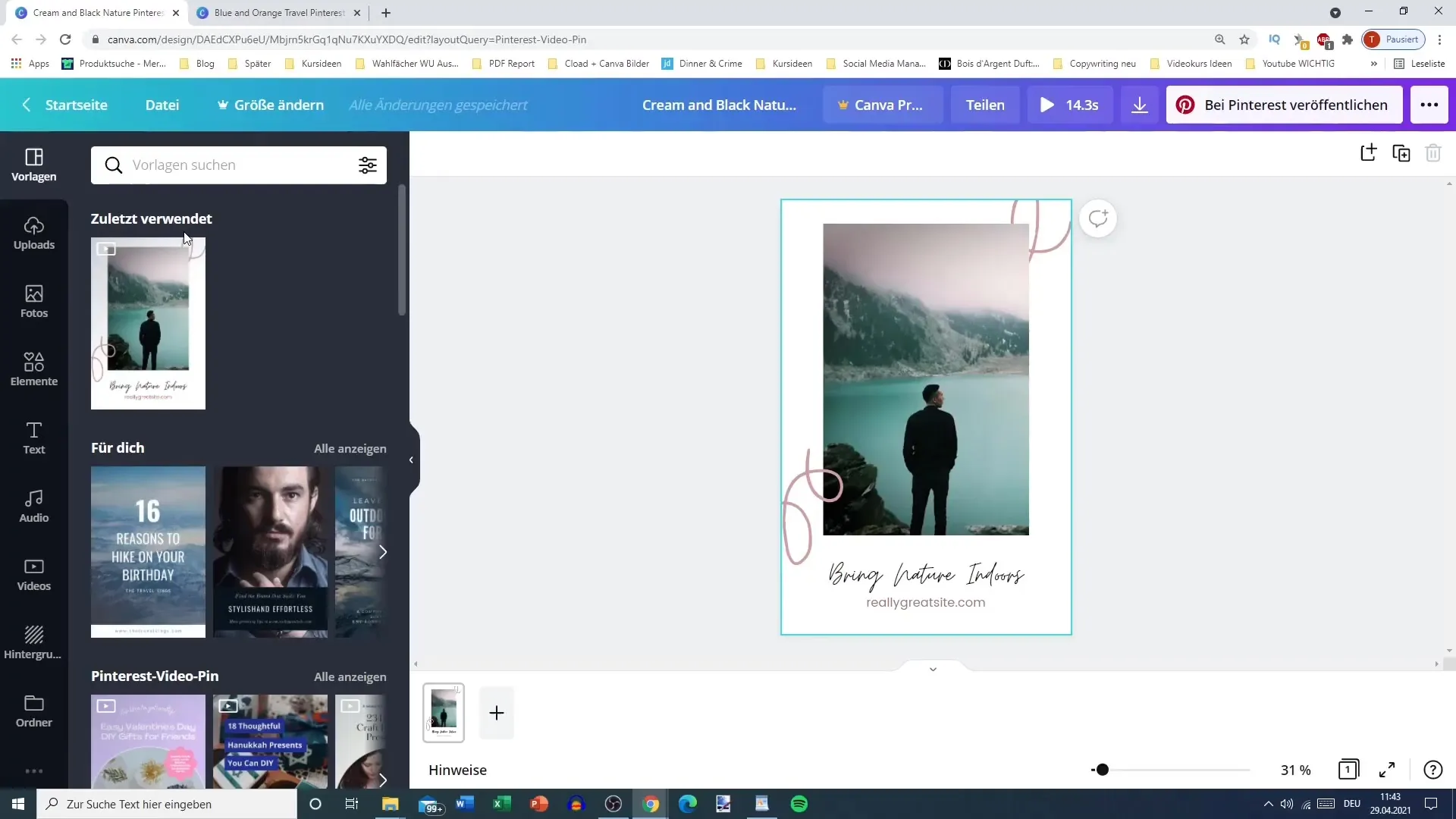
3. Sablon kiválasztása
A Canvában számos videó pin sablont találsz. Válassz egy olyat, ami tetszik neked. Ügyelj arra, hogy a választásod illeszkedjen a videód témájához. Érdemes rövidebb és hosszabb sablonok között váltogatni az optimális hatás érdekében.
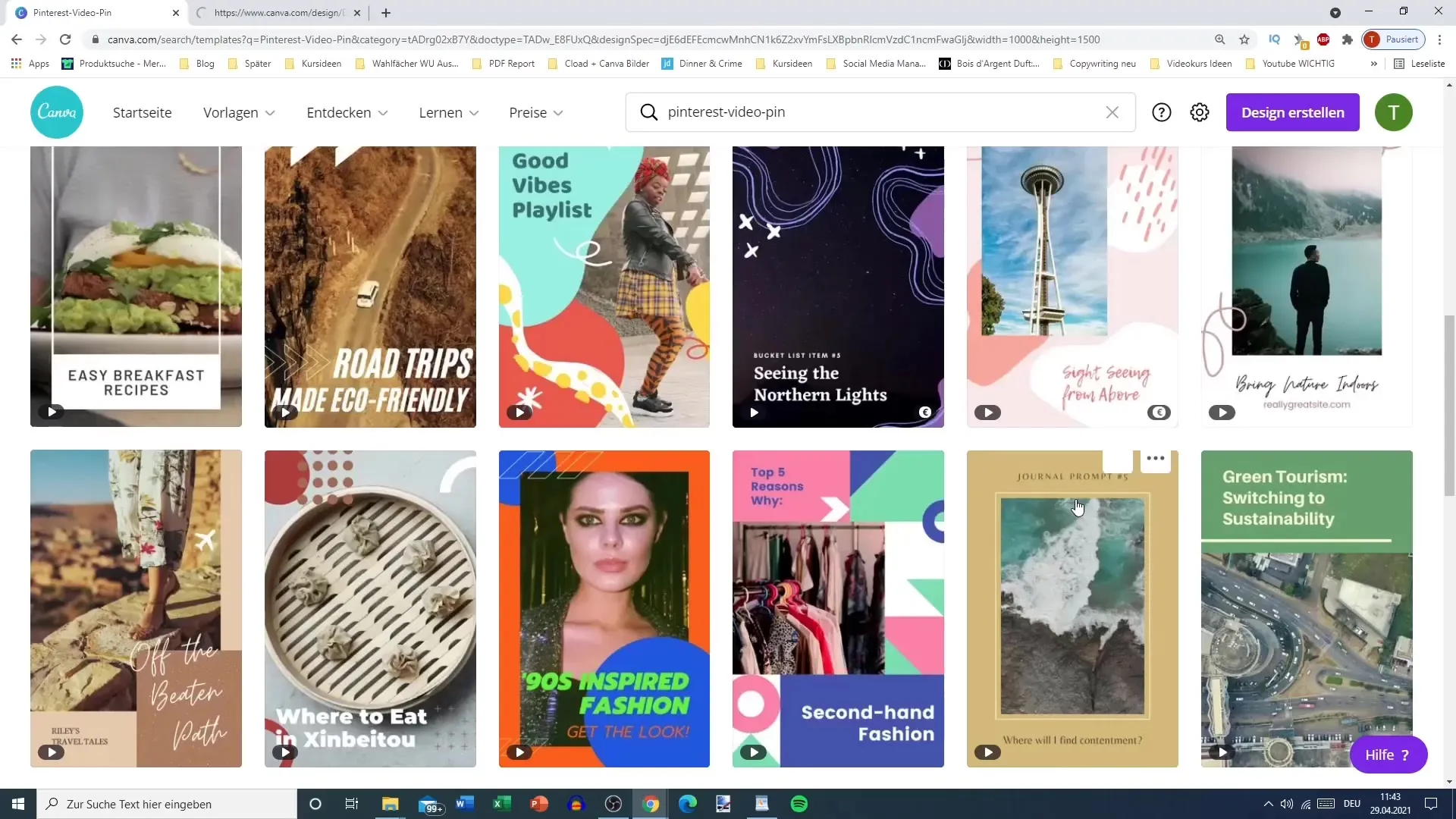
4. Szöveg hozzáadása
Miután kiválasztottál egy sablont, ideje hozzáadni a tartalmakat. Kattints a sablon szövegdobozára, és cseréld le a meglévő szöveget a saját tartalmaidra. Győződj meg róla, hogy a szöveg jól olvasható és vonzó. A betűméretet és a betűtípust is így állítsd be, hogy jól illeszkedjen a videódhoz.
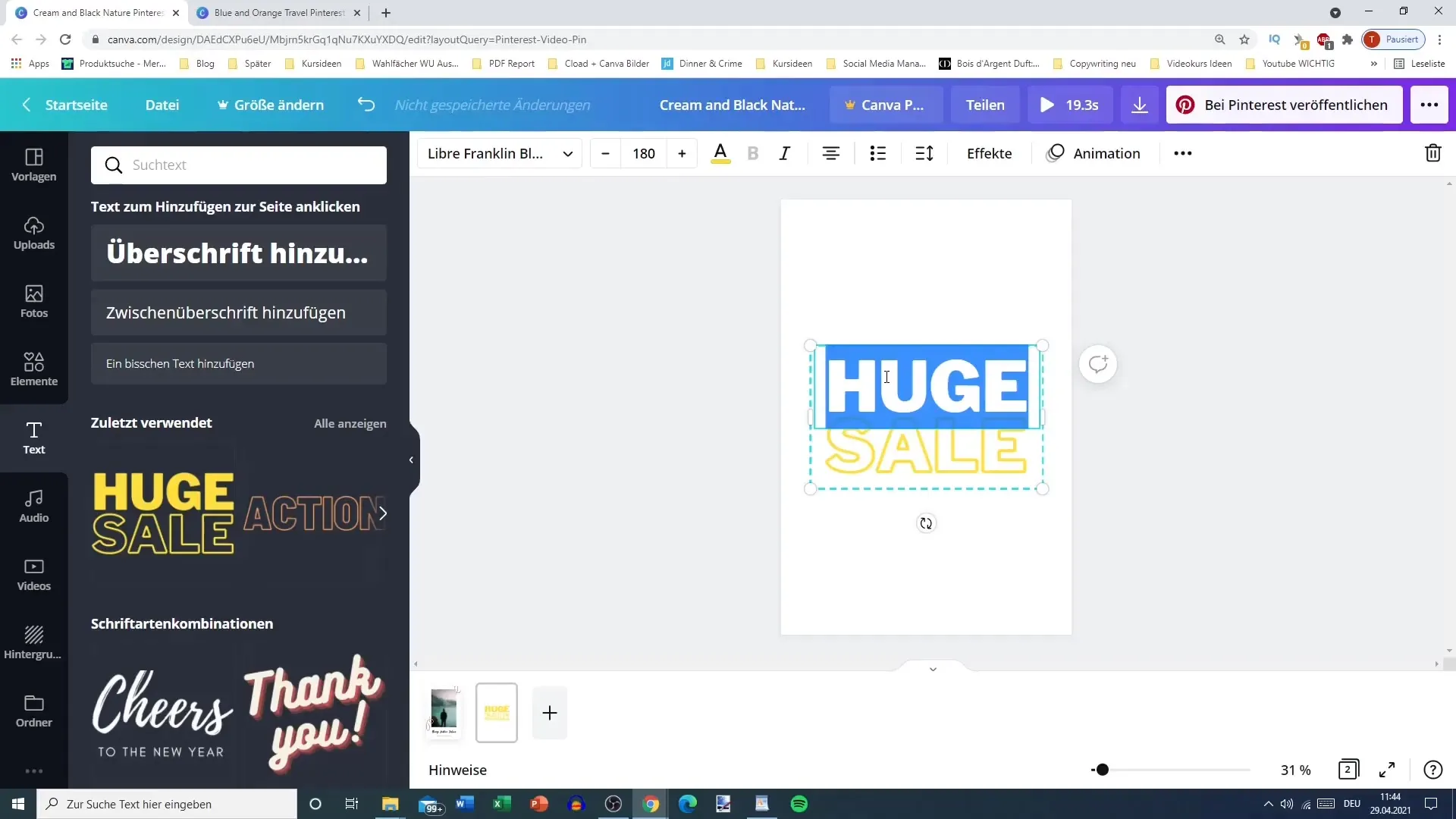
5. Animáció hozzáadása
Hogy dinamikusabbá tegye a videó-pinnedet, hozzáadhatsz animációkat. Döntheted el, melyik sorrendben jelenjenek meg a szöveges elemek - először a nyári szlogen vagy a ruha. Kísérletezz különféle hatásokkal, hogy egyértelmű és meghívó üzenetet hozz létre.
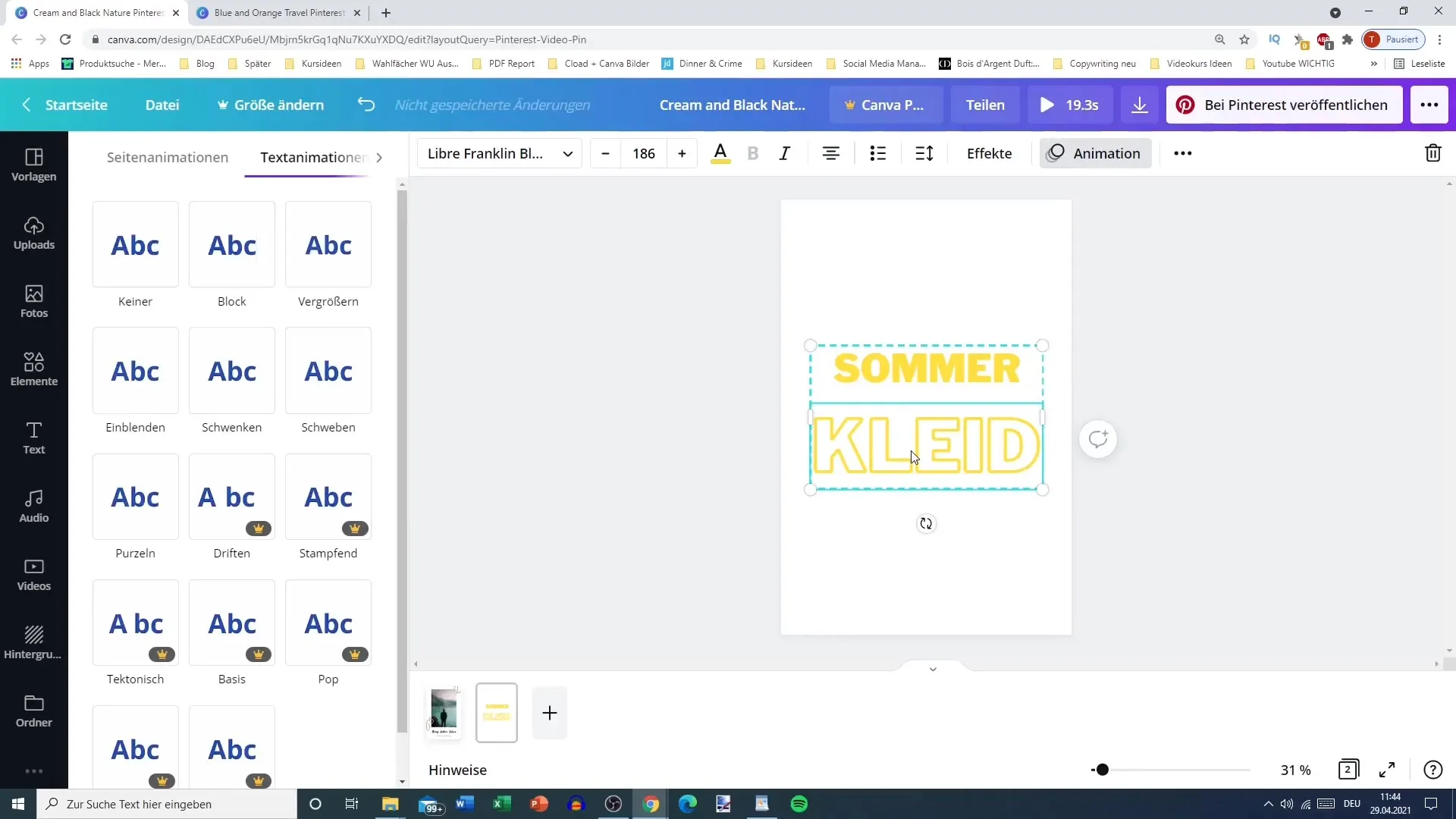
6. Videó hosszának állítása
Győződj meg arról, hogy a videód teljes hossza megfelelő (ideálisan 15 másodperc alatt legyen). Vágd vagy állítsd be a sebességet, hogy elérd a kívánt hosszt. Egy rövid és lényegre törő videó emlékezetes marad a nézőknél.
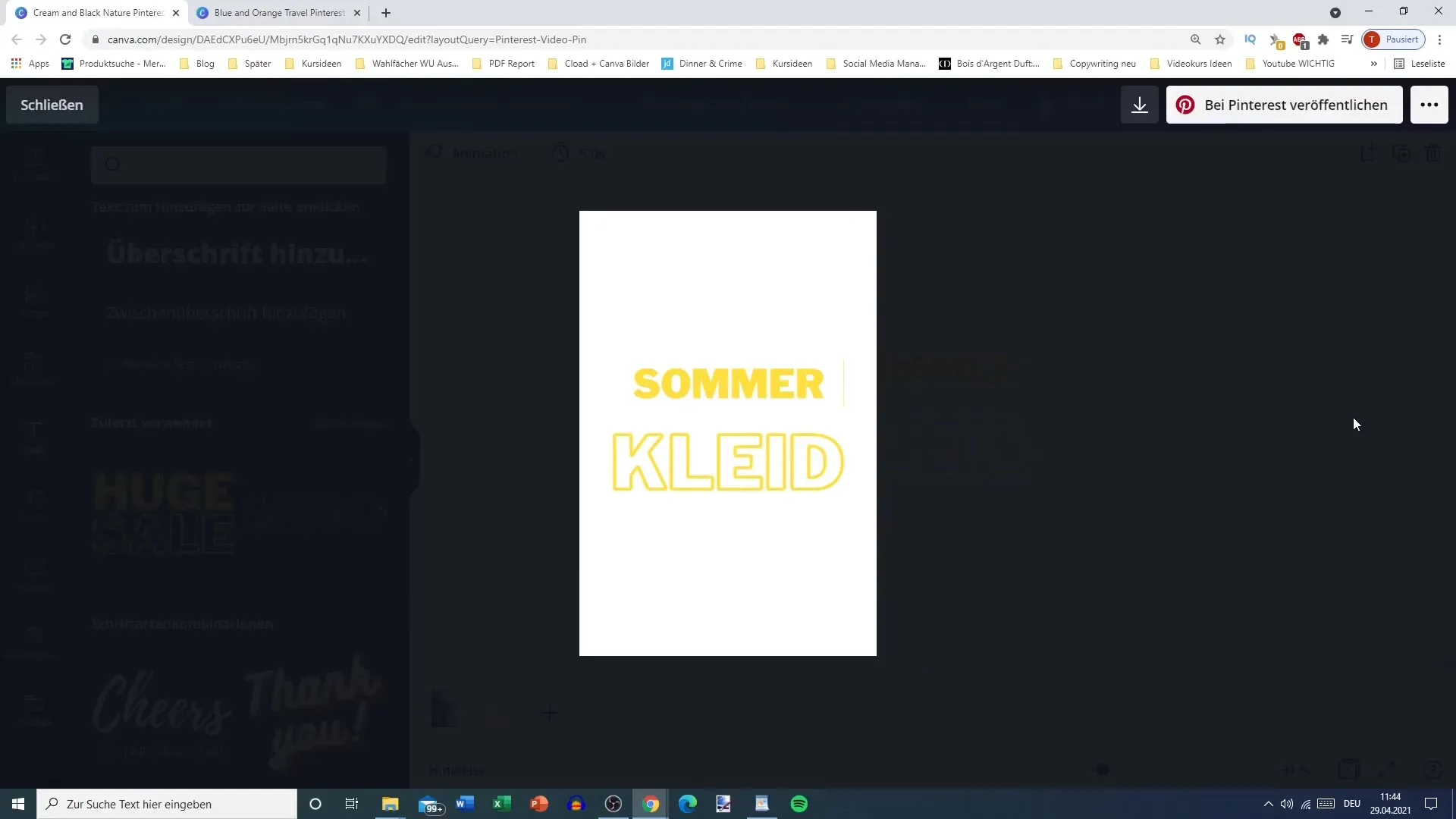
7. Videó letöltése
Ha elégedett vagy a videó-pinneddel, töltsd le. Győződj meg róla, hogy a videót MP4 formátumban mented el - képként értelmetlen, mivel videó-pinnedről van szó.
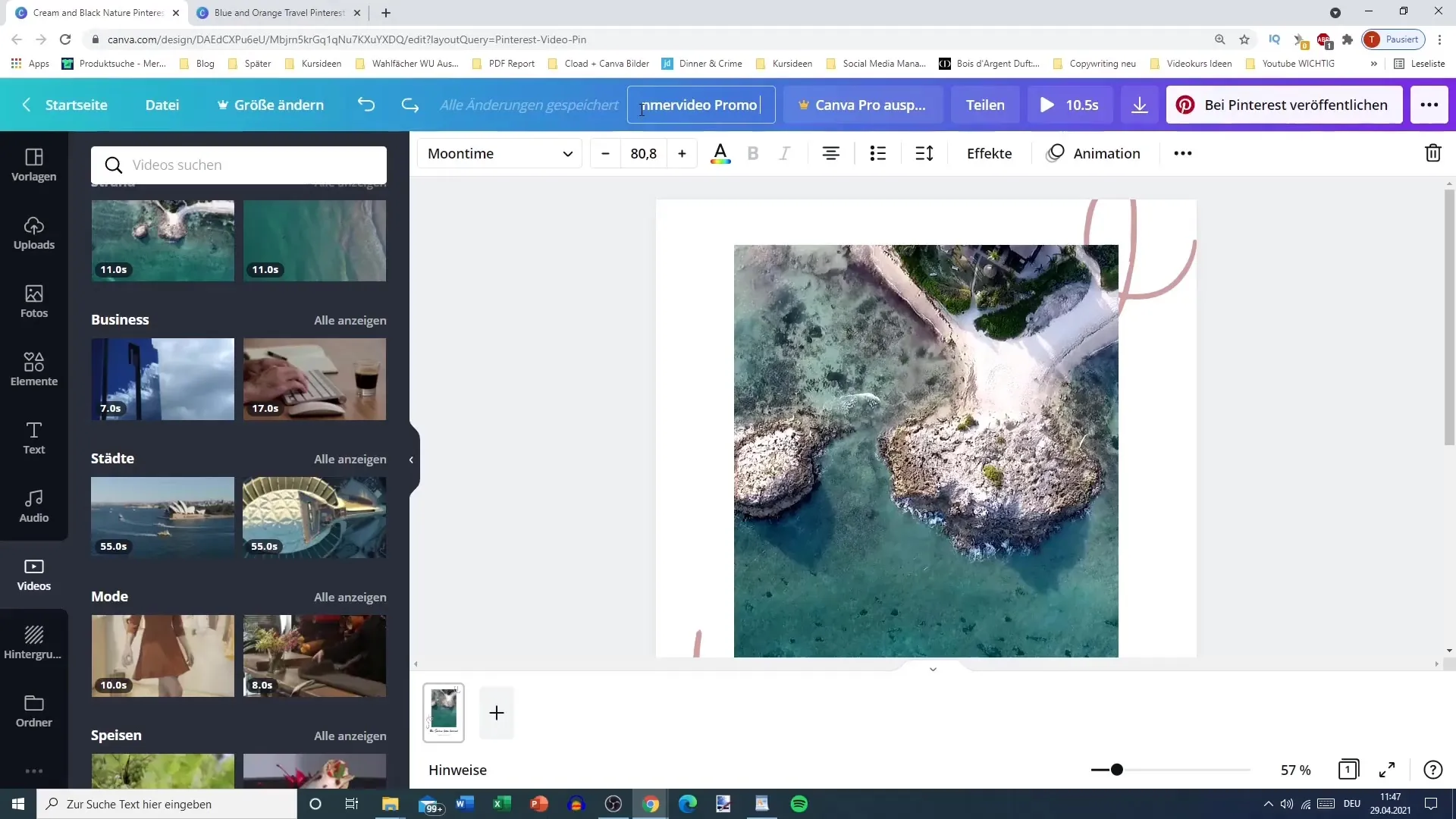
8. Befejezés
Mielőtt közzéteszed a videó-pinnedet, ellenőrizd az olvashatóságot és a vizuális összhangot. Győződj meg róla, hogy mindenéképp jól nézzen ki és az üzeneted világos legyen. Ha szükséges, módosíts a megjelenés egységesítése érdekében.
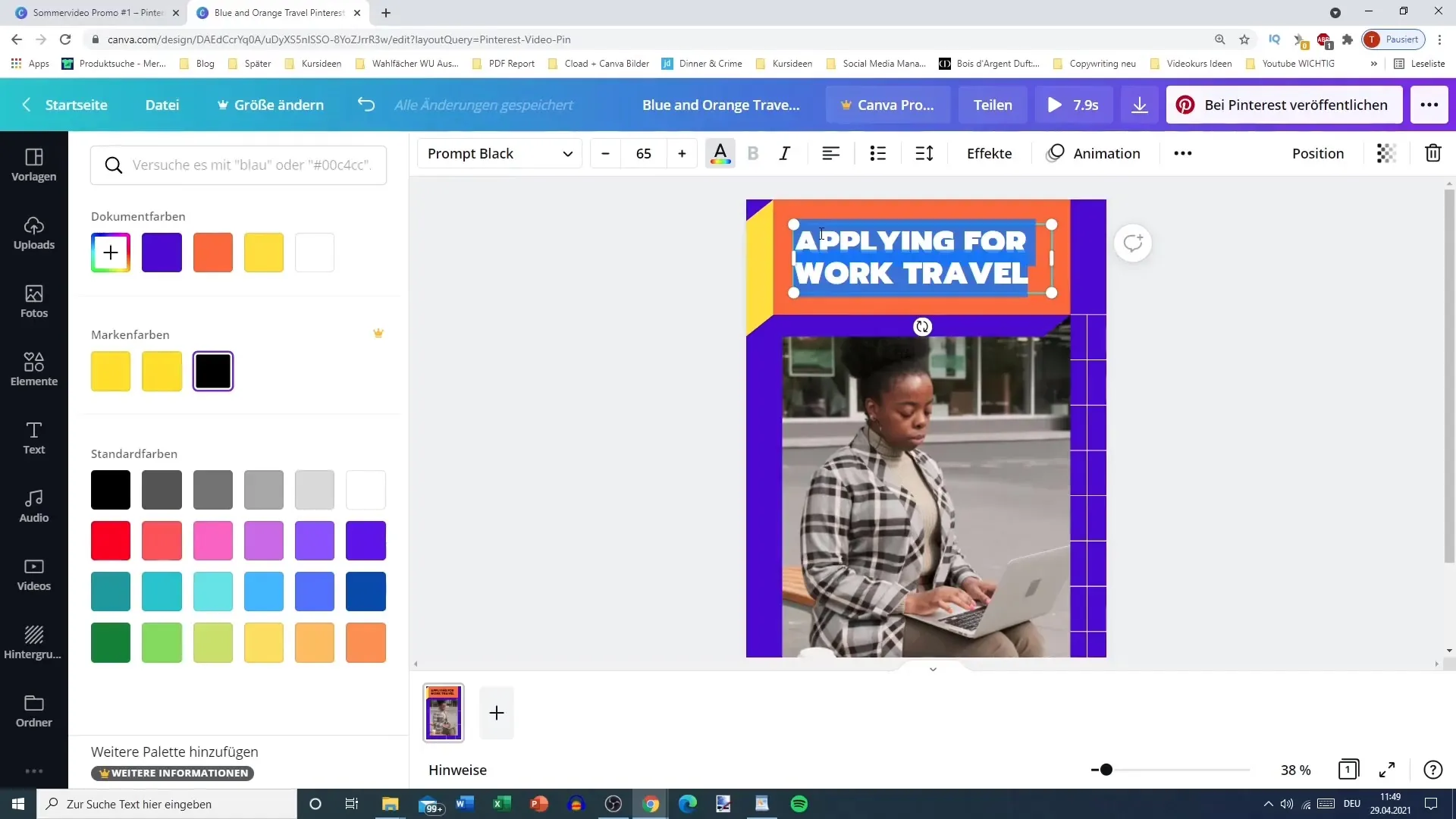
9. Közzététel a Pinteresten
Most már felteheted a videó-pinnedet a Pinterestre. Adj hozzá egy megfelelő leírást és releváns címkéket, hogy a Pined elérje a megfelelő közönséget. Győződj meg róla, hogy a Pined feltűnő, hogy növeld az elkötelezettséget.
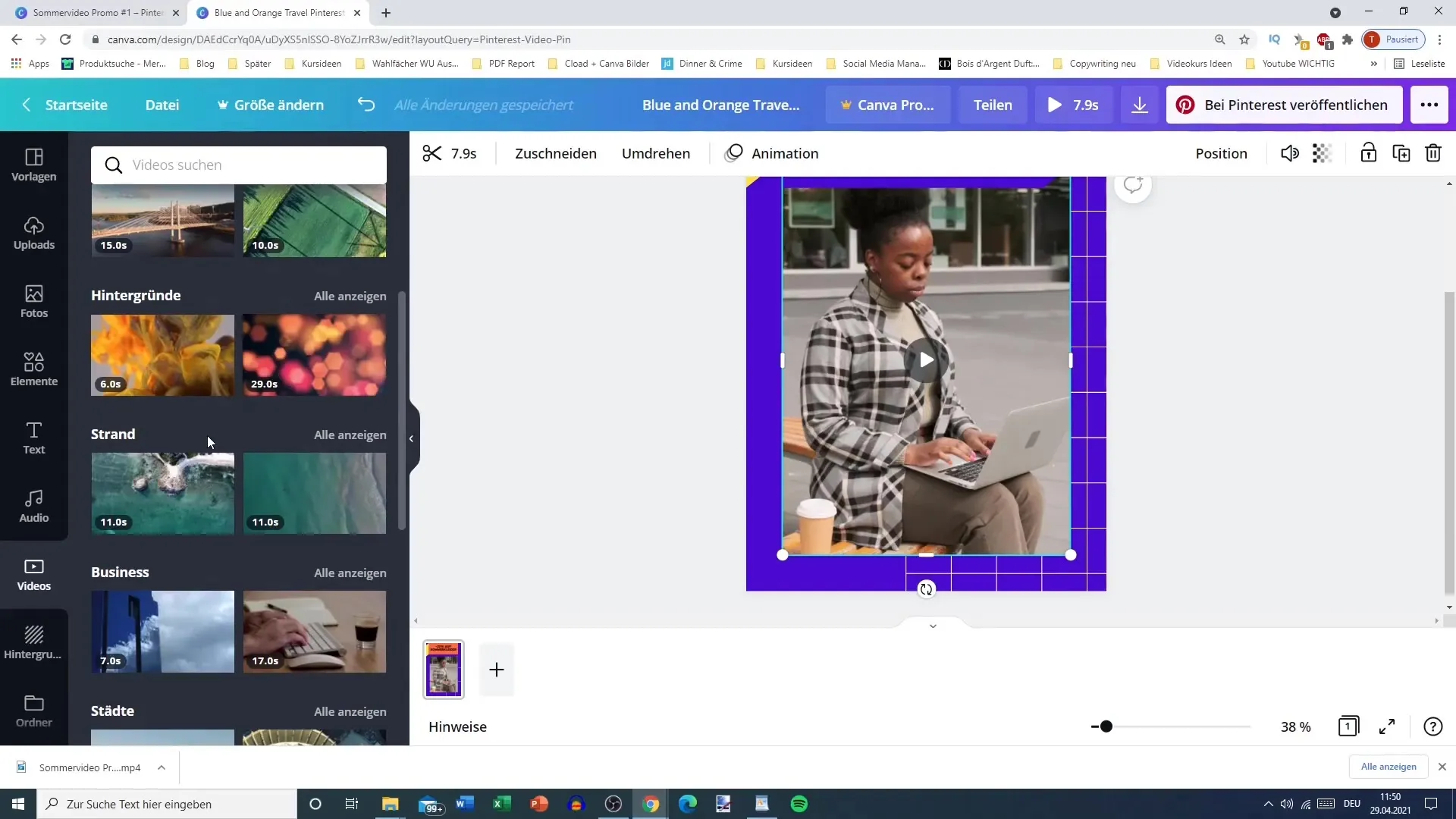
Összefoglalás
Ebben a lépésről lépésre haladó útmutatóban megtanultad, hogyan készíthetsz vonzó videó-Pint a Pinterest számára. A megfelelő sablon kiválasztásától kezdve a szöveg és animációk testreszabásáig számos lehetőség áll rendelkezésedre a videó-Pin egyedi kialakítására.
Gyakran Ismételt Kérdések
Mennyi ideig kell lennie egy videó-Pinnak?Egy ideális videó-Pinnek nem szabad 15 másodpercnél hosszabbnak lennie.
Ingyenesen használhatom-e a Canvát?Igen, a Canva egy ingyenes verziót kínál, amely már számos funkciót tartalmaz a tervezések elkészítéséhez.
Milyen videóformátumokat tölthetek fel?Videódat MP4 formátumban kell mentened, hogy feltölthesd a Pinterestre.


